VPNとは?VPN仮想プライベートネットワークのメリットとデメリット

VPNとは何か、そのメリットとデメリットは何でしょうか?WebTech360と一緒に、VPNの定義、そしてこのモデルとシステムを仕事にどのように適用するかについて考えてみましょう。
USB デバイスは日常生活に欠かせないものとなり、さまざまな重要なハードウェアを PC に接続できるようになりました。したがって、最適なパフォーマンスと互換性を確保するには、最新の USB ドライバーをインストールすることが重要です。
この問題を解決するために、Quantrimang.com は、USB ドライバーを簡単にダウンロードして更新するために必要なツールと知識を紹介します。
公式ソースからUSBドライバをダウンロードする方法
Windows 10 PC用の最新の USB ドライバーを入手するには、アクセスできる公式ソースが多数あります。それでは、それらを取得する方法を検討してみましょう。
1. USBデバイスのメーカーと型番を確認する
まず、USB デバイスの製造元を特定します。この情報は通常、デバイス自体、デバイスのパッケージ、または製造元のドキュメントに記載されています。
モデル名がどこにも見つからない場合は、USB デバイスを PC に接続してください。次に、デバイス マネージャーを開いて 、そこでデバイスを見つけます。これにより、通常、USB デバイスのメーカーとモデルの完全な名前が提供されます。
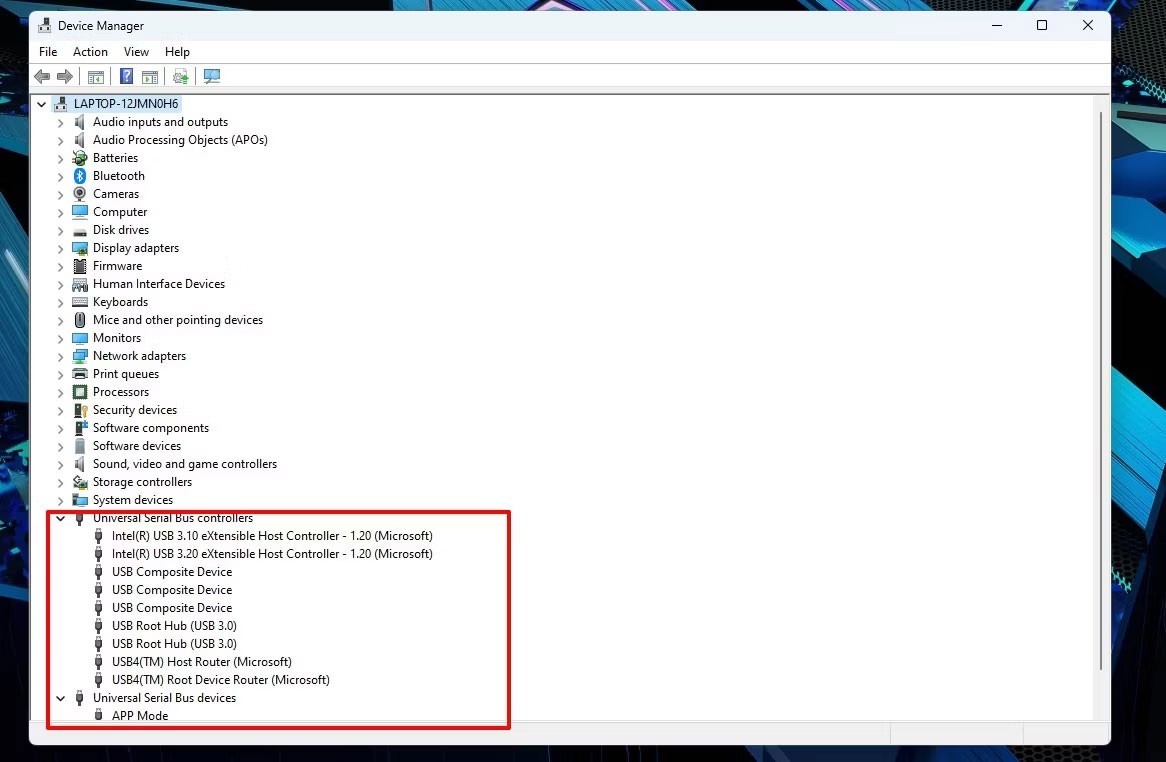
2. USBデバイスドライバーを見つける
最初に訪問する場所は、USB デバイス製造元の公式 Web サイトです。ドライバーが含まれている「サポート」または「ダウンロード」セクションを探します。次に、USB デバイスの種類とモデルに一致するドライバーを見つけます。
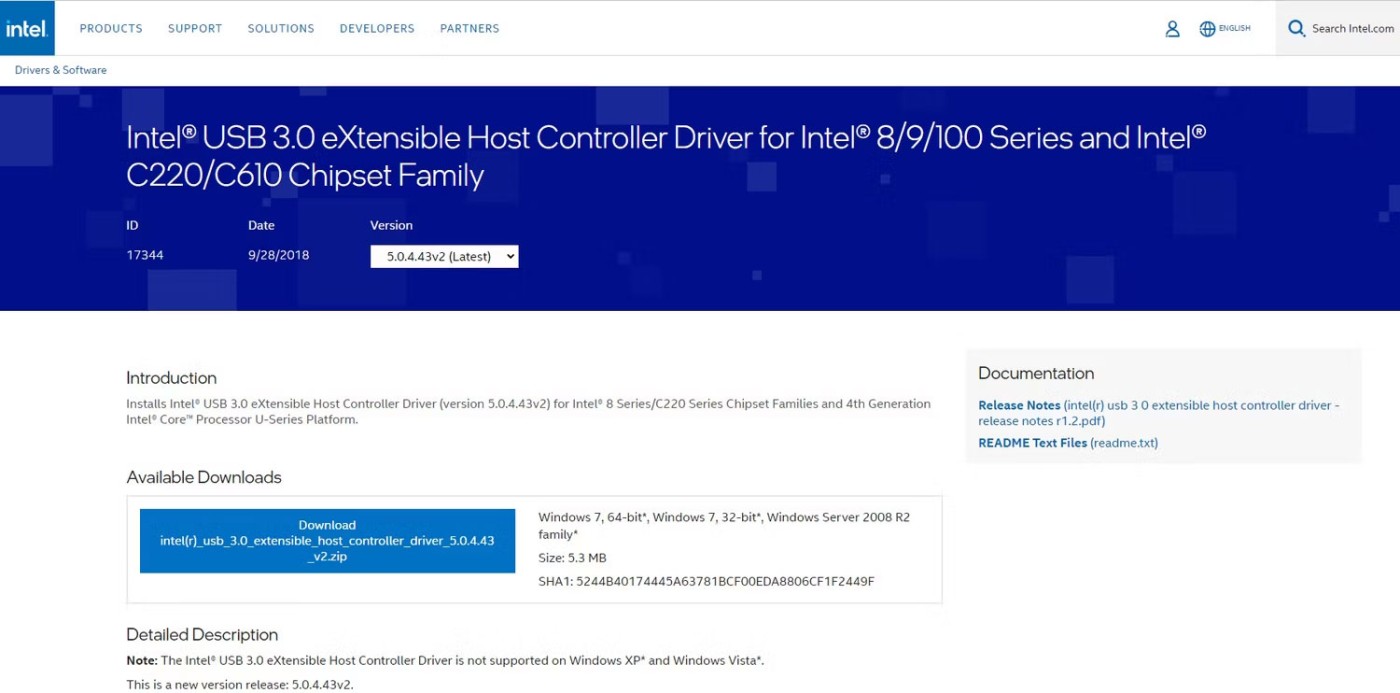
製造元は、多くの場合、デバイスの種類とモデル番号別にドライバーを整理します。これにより、オペレーティング システム専用に設計されたドライバーを簡単に選択できるようになります。
適切なドライバーを選択したら、提供されたリンクまたはボタンをクリックしてダウンロード プロセスを開始します。製造元によっては、ダウンロードを開始する前に利用規約に同意したり、デバイスに関する情報を提供したりすることが必要になる場合があります。
いずれの場合も、ダウンロードしたドライバー ファイルを、コンピューター上の簡単にアクセスできる場所に保存します。ドライバーがzip ファイルに圧縮されている場合は、Windows 10 に組み込まれている解凍ツールまたはサードパーティ ソフトウェアを使用してファイルを抽出します。
Microsoft ダウンロード センターにアクセスすることもできます。 Windows 10 ドライバー専用のページを見つけます。ここでは、オペレーティング システムとシームレスに動作するように設計されたさまざまなドライバーが見つかります。
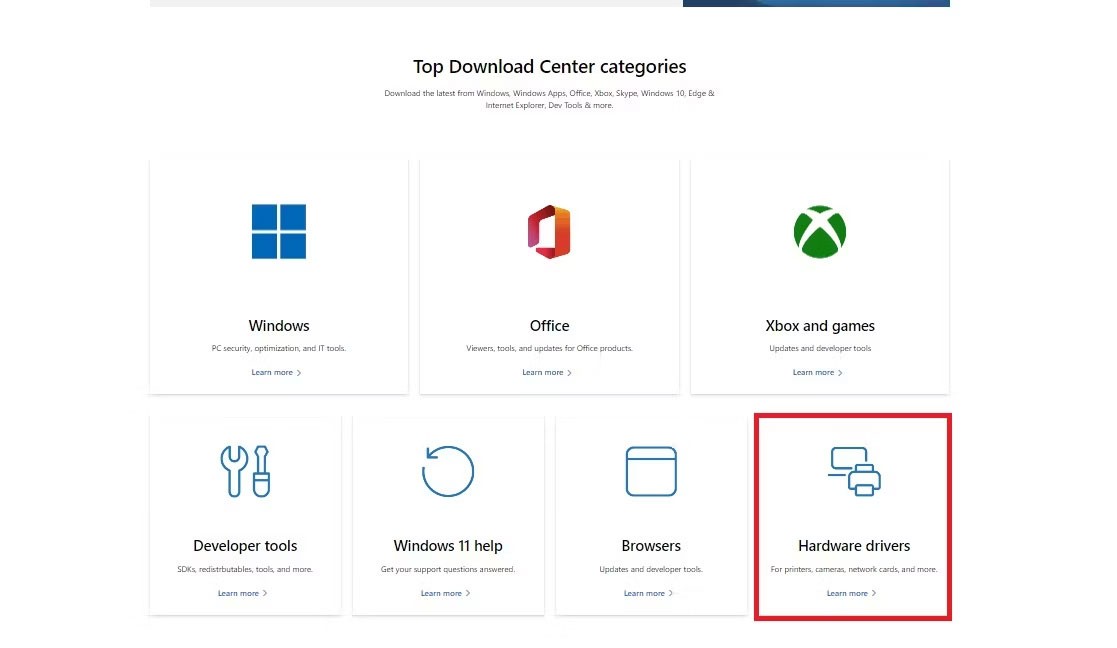
デバイスの種類とモデルに基づいて、必要な特定の USB ドライバーを検索します。次に、表示される指示に従ってダウンロードを開始します。次に、ドライバー ファイルをコンピューターの便利な場所に保存し、内容を抽出します。
Windows 10にUSBドライバーをインストールする方法

Windows 10 ではほとんどの USB デバイス用の組み込みドライバーが提供されていますが、製造元固有のドライバーをダウンロードしてインストールすると、さらなる利点が得られます。最後に、Windows 10 PC に USB ドライバーをインストールする方法を説明します。
1.ダウンロードしたドライバーをインストールする
ダウンロード中に、ダウンロードフォルダーまたはその他の指定された場所で USB ドライバー ファイルを見つけます。 USB ドライバ ファイルをダブルクリックしてインストール ウィザードを起動すると、必要な手順が案内されます。
インストール中に、ライセンス契約を確認して同意するように求められる場合があります。先に進む前に、利用規約を注意深く読んで理解してください。
次に、インストール ウィザードの指示に従います。これらの手順には、インストール場所の選択、インストール設定の確認、USB デバイスのコンピューターへの接続などが含まれる場合があります。
2. PCを再起動します
必要な手順を完了すると、インストール ウィザードが USB ドライバーのインストールを開始します。新しくインストールした USB ドライバーがオペレーティング システムに完全に統合されるようにするには、インストール後に PC を再起動することをお勧めします。
再起動後、PC はインストールされた USB ドライバーを認識します。機能性を検証するには、USB デバイスを接続してその動作を観察するのが最適です。
インストール プロセスは、USB ドライバーまたは製造元によって若干異なる場合があることに注意してください。したがって、追加の手順や特定の要件については、常に製造元が提供するドキュメントまたは手順を参照する必要があります。
USBドライバの問題を修正する方法

Windows 10 PC で USB ドライバーの問題が発生した場合は、次の手順に従うことで、できるだけ早く問題を特定して解決することができます。
1. USB接続を確認する
まず、USB とコンピューター間の物理的な接続が良好かどうかを確認します。緩んでいると、USB デバイスは PC と正常に通信できません。
USB ハブを使用している場合は、電源がオンになっていて正常に動作していることを確認してください。また、ポート固有の問題を排除するために、USB デバイスをコンピューターの別のUSB ポートに接続してみてください。
2. クイックリブートを実行する
場合によっては、単純に再起動するだけで驚くほどの効果が得られることがあります。このため、高度なトラブルシューティング方法を試す前に、コンピューターを再起動する必要があります。
したがって、すべてのアプリケーションを閉じて、コンピューターを再起動してください。次に、USB デバイスが認識され、正常に動作しているかどうかを確認します。
3. ドライバーをアンインストールして再インストールする
PC を再起動しても問題が解決しない場合は、USB ドライバーをアンインストールして再インストールすることを検討してください。これを行うには、デバイス マネージャーのユニバーサル シリアル バス コントローラーカテゴリを展開し、問題が発生している USB デバイスまたはコントローラーを右クリックします。
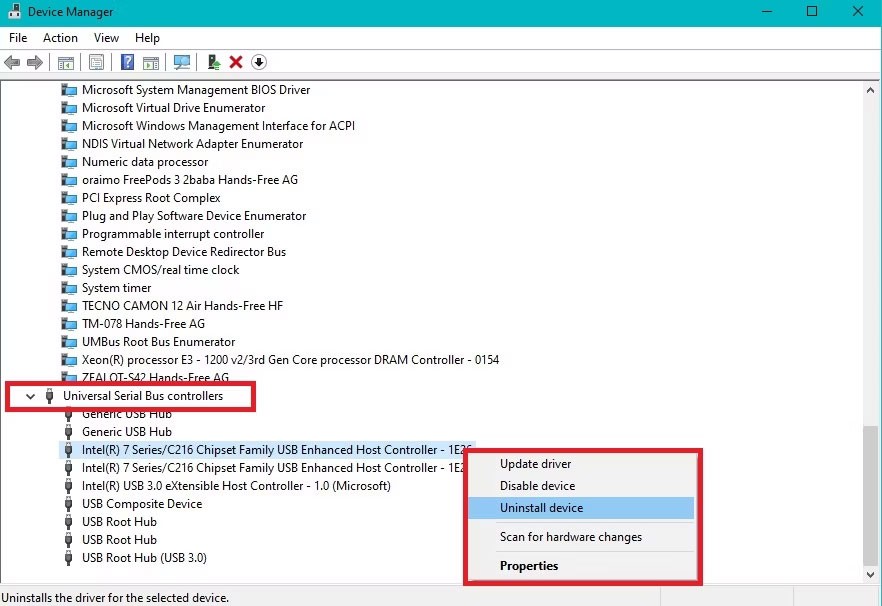
[デバイスのアンインストール]を選択し、アンインストールを確認します。その後、コンピューターを再起動すると、Windows によって USB ドライバーが自動的に再インストールされます。
4. コンピュータにマルウェアがないか確認する
マルウェアは USB デバイスの機能に影響を及ぼす可能性があるため、コンピューターにマルウェアがないか確認する必要がある場合もあります。システム全体のスキャンを実行し、マルウェアが見つかった場合は、ウイルス対策の指示に従ってコンピューターから削除します。
万が一、トラブルシューティング手順のいずれを実行しても USB ドライバーの問題が解決しない場合は、製造元のサポート チームに連絡して、さらにサポートを受けてください。
VPNとは何か、そのメリットとデメリットは何でしょうか?WebTech360と一緒に、VPNの定義、そしてこのモデルとシステムを仕事にどのように適用するかについて考えてみましょう。
Windows セキュリティは、基本的なウイルス対策だけにとどまりません。フィッシング詐欺の防止、ランサムウェアのブロック、悪意のあるアプリの実行防止など、様々な機能を備えています。しかし、これらの機能はメニューの階層構造に隠れているため、見つけにくいのが現状です。
一度学んで実際に試してみると、暗号化は驚くほど使いやすく、日常生活に非常に実用的であることがわかります。
以下の記事では、Windows 7で削除されたデータを復元するためのサポートツールRecuva Portableの基本操作をご紹介します。Recuva Portableを使えば、USBメモリにデータを保存し、必要な時にいつでも使用できます。このツールはコンパクトでシンプルで使いやすく、以下のような機能を備えています。
CCleaner はわずか数分で重複ファイルをスキャンし、どのファイルを安全に削除できるかを判断できるようにします。
Windows 11 でダウンロード フォルダーを C ドライブから別のドライブに移動すると、C ドライブの容量が削減され、コンピューターの動作がスムーズになります。
これは、Microsoft ではなく独自のスケジュールで更新が行われるように、システムを強化および調整する方法です。
Windows ファイルエクスプローラーには、ファイルの表示方法を変更するためのオプションが多数用意されています。しかし、システムのセキュリティにとって非常に重要なオプションが、デフォルトで無効になっていることをご存知ない方もいるかもしれません。
適切なツールを使用すれば、システムをスキャンして、システムに潜んでいる可能性のあるスパイウェア、アドウェア、その他の悪意のあるプログラムを削除できます。
以下は、新しいコンピュータをインストールするときに推奨されるソフトウェアのリストです。これにより、コンピュータに最も必要な最適なアプリケーションを選択できます。
フラッシュドライブにオペレーティングシステム全体を保存しておくと、特にノートパソコンをお持ちでない場合、非常に便利です。しかし、この機能はLinuxディストリビューションに限ったものではありません。Windowsインストールのクローン作成に挑戦してみましょう。
これらのサービスのいくつかをオフにすると、日常の使用に影響を与えずに、バッテリー寿命を大幅に節約できます。
Ctrl + Z は、Windows で非常によく使われるキーの組み合わせです。基本的に、Ctrl + Z を使用すると、Windows のすべての領域で操作を元に戻すことができます。
短縮URLは長いリンクを簡潔にするのに便利ですが、実際のリンク先を隠すことにもなります。マルウェアやフィッシング詐欺を回避したいのであれば、盲目的にリンクをクリックするのは賢明ではありません。
長い待ち時間の後、Windows 11 の最初のメジャー アップデートが正式にリリースされました。













